- Автор Jason Gerald [email protected].
- Public 2023-12-16 11:35.
- Последнее изменение 2025-01-23 12:44.
Если вы не можете связаться с кем-то в WhatsApp, возможно, пользователь заблокировал вашу учетную запись. На самом деле нет надежного способа узнать, заблокирован ли вы или нет (WhatsApp намеренно скрывает заблокированный статус по соображениям конфиденциальности). Однако есть некоторые подсказки, на которые следует обратить внимание, чтобы подтвердить свои подозрения. Из этой статьи вы узнаете, как определять признаки того, что вас заблокировали в WhatsApp.
Шаг
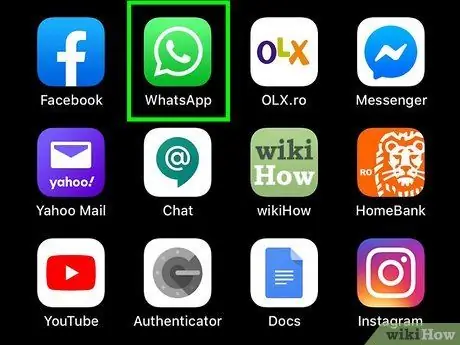
Шаг 1. Откройте WhatsApp
Это приложение отмечено зеленым значком с пузырем чата и белым телефоном внутри.
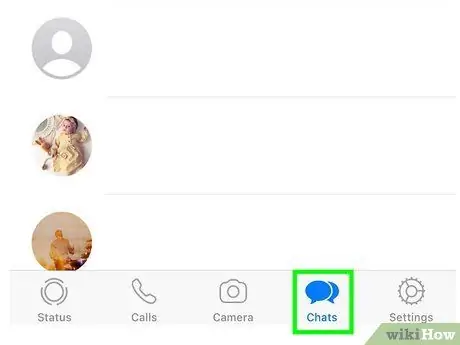
Шаг 2. Коснитесь Чаты
Эта опция находится внизу экрана. Будет отображен список всех чатов.
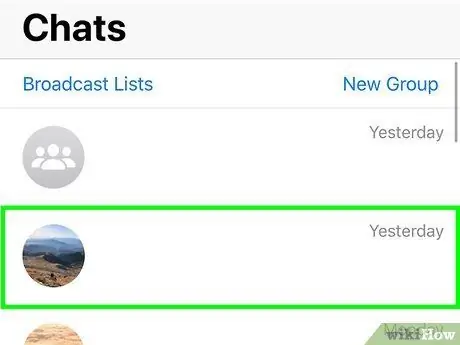
Шаг 3. Коснитесь чата с пользователем, который якобы вас заблокировал
Будет открыта ветка чата с этим пользователем.
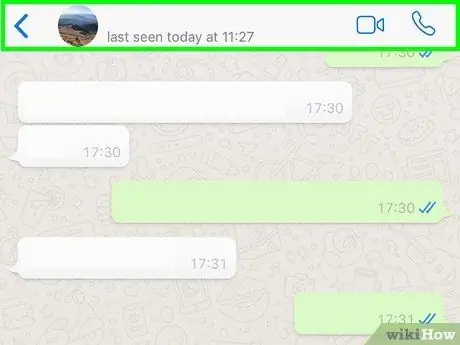
Шаг 4. Убедитесь, что пользователь в настоящее время находится в сети
Если он в настоящее время использует WhatsApp, а вы не заблокированы, вы можете увидеть статус «В сети» в верхней части чата. Если вы не видите свой статус «В сети», есть две возможности: он не в WhatsApp или он вас заблокировал.
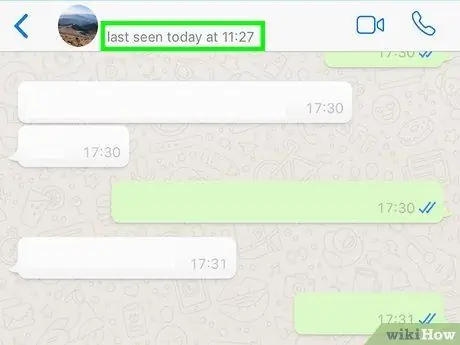
Шаг 5. Найдите метку времени «последнего посещения» или «последнего посещения»
Если пользователь в настоящее время не в сети, вы можете увидеть статус «Последний визит» в верхней части окна чата, а также дату и время, когда пользователь последний раз открывал приложение. Если вы не видите эту информацию, возможно, пользователь отключил функцию «последнего посещения» в целях конфиденциальности. Однако также возможно, что он уже заблокировал вас.
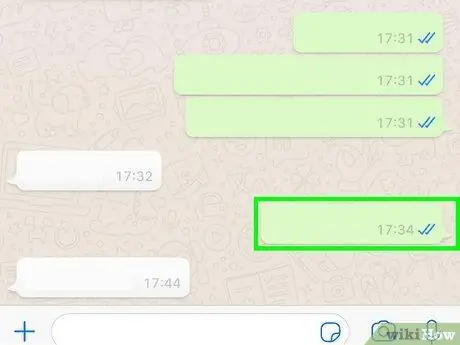
Шаг 6. Найдите две галочки рядом с отправленными сообщениями
При отправке сообщений контактам, которые вас не блокируют, вы можете видеть две галочки справа от отметки времени. Одна галочка указывает, что сообщение было отправлено, а другая галочка указывает, что сообщение было получено. Если вторая отметка не отображается, велика вероятность, что вас заблокировали. Однако может случиться так, что мобильный телефон пользователя находится вне зоны покрытия сотовой сети или он удалил приложение WhatsApp.
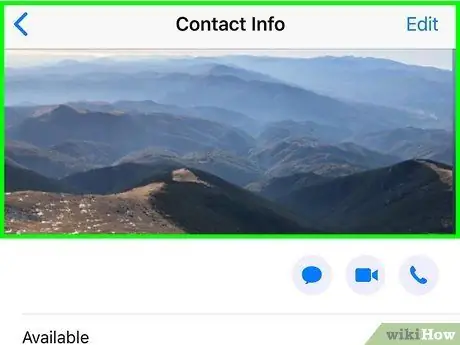
Шаг 7. Следите за изменениями профиля
Коснитесь имени пользователя в чате, чтобы просмотреть его профиль. Если вас заблокируют, профиль пользователя никогда не изменится. Если вы считаете, что пользователь по какой-то причине изменил свой статус или изображение профиля, но изменения не отображаются, возможно, вы были заблокированы.
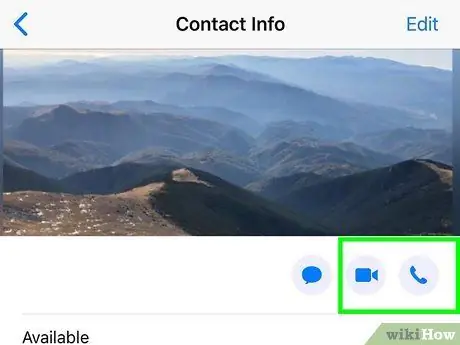
Шаг 8. Попробуйте связаться с пользователем
Коснитесь значка телефонной трубки в правом верхнем углу окна чата, чтобы позвонить. Если вы не получаете звонки на их телефон, возможно, они вас заблокировали. Однако он мог отключить функцию телефонного звонка в настройках конфиденциальности своей учетной записи.
подсказки
- Если вы заблокируете кого-то в WhatsApp, вы не будете удалены из его списка контактов. Он также не будет удален из списка контактов вашего устройства.
- Единственный способ удалить кого-либо из вашего списка контактов - удалить его контактную информацию из адресной книги устройства.






